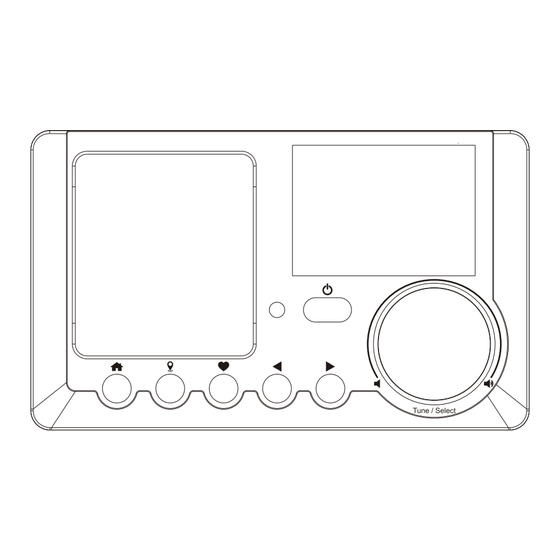
Sommaire des Matières pour Ocean Digital WR-210N
- Page 1 Radio Internet WR-210N Manuel d'utilisation Veuillez lire attentivement ce manuel d'utilisation avant d'utiliser le récepteur Please read this user manual carefully before using the receiver.
-
Page 3: Table Des Matières
Contenu Emplacement des contrôles ............1 Télécommande .................2 Comment saisir le mot de passe de votre réseau sans fil ....3 1. Pour commencer ..............5 2. Chargement de la batterie .............5 3. Mise en place du réseau ............6 4. Aperçu des caractéristiques et des fonctions ......7 5. -
Page 4: Emplacement Des Contrôles
Emplacement des contrôles 13 14 11 12 Appuyez et maintenez pour allumer/éteindre Appuyez et relâchez pour mettre en veille / activer la radio (La veille n'est activée que lorsque l'alimentation est branchée. Elle est désactivée lorsque la batterie est utilisée) 2. -
Page 5: Télécommande
Télécommande : Appuyez pour basculer entre les modes "Standby" et Fonctionnement (applicable uniquement lorsque la fonction veille est activée avec l'alimentation connectée à la radio) : Mute 3. 0-9: Saisie du numéro d'index sur la liste/saisie des caractères du mot de passe WiFi : Présélectionner la station en cours de diffusion sur favorite 5. -
Page 6: Comment Saisir Le Mot De Passe De Votre Réseau Sans Fil
Comment saisir le mot de passe de votre réseau sans fil Utilisation de la télécommande Sur le clavier alphanumérique, appuyez plusieurs fois sur la touche pour faire défiler les caractères attribués à chaque touche. Reportez-vous à la liste suivante. Pour saisir un caractère, mettez-le en surbrillance et appuyez sur le bouton OK pour accéder à... -
Page 7: Avant De Commencer
Avant de commencer Veuillez vous assurer que ce qui suit est prêt : Vous disposez d'une connexion internet à haut débit. Un routeur à large bande sans fil est connecté à l'internet avec succès. La radio prend en charge la connexion sans fil B, G et N (le routeur sans fil N peut également être utilisé... -
Page 8: Mise En Route/Chargement De La Batterie
Mise en route/chargement de la batterie 1. Pour commencer La radio est alimentée par la batterie au lithium intégrée. Un câble USB est fourni dans l'emballage du produit.Appuyez sur le bouton [ ] et maintenez-le enfoncé pour allumer la radio. Pour éteindre la radio, appuyez sur le même bouton et maintenez-le enfoncé. -
Page 9: Mise En Place Du Réseau
3. Mise en place du réseau La connexion à Internet se fait via le réseau sans fil (WiFi). Votre radio nécessite une connexion Internet à haut débit. • Si c'est la première fois, l'assistant de configuration du réseau s'affiche. Choisissez Yes pour commencer la configuration du réseau. Appuyez sur le bouton [ ◄... -
Page 10: Aperçu Des Caractéristiques Et Des Fonctions
4. Aperçu des caractéristiques et des fonctions Appuyez sur [ ] pour accéder à l'écran d'accueil. Faites défiler en tournant le bouton [Tune/Select] ou le bouton [ ◄ / ► ] de la télécommande : My Favorite - Pour afficher la liste des stations favorites qui ont été attribuées aux présélections. -
Page 11: Radio Internet
5. Radio Internet Dans l'écran d'accueil, choisissez Radio Internet et vous obtiendrez les options suivantes: 12:01am Radio Internet < Skytune > Chercher(Skytune) > Historique > Skytune Choisissez Skytune pour commencer à profiter de milliers de stations de radio dans le monde entier. Vous pouvez filtrer votre recherche par région, genre de musique et conférences. - Page 12 5. Radio Internet Chaque fois que vous appuyez sur le bouton ►, il fait défiler les informations de la radio, de l'horloge grand format et du logo de la station de radio, le cas échéant. Mes favoris Ceci permet d'afficher la liste de vos stations favorites qui ont été assignées aux présélections.
-
Page 13: Centre Des Médias
6.Centre des médias L'appareil prend en charge l'UPnP et est compatible avec le DLNA. Cela permet de diffuser de la musique en continu sur votre réseau. Toutefois, cela nécessite que vous disposiez d'un appareil compatible dans votre réseau qui puisse fonctionner comme un serveur. Il peut s'agir, par exemple, d'un disque dur de réseau ou d'un PC classique équipé, par exemple, de Windows 8, qui permet l'accès au dossier partagé... -
Page 14: Lecture Bluetooth
L'appareil recherche les appareils Bluetooth dans la zone de réception. • Lorsque la radio est trouvée, votre appareil Bluetooth affiche son nom WR-210N- XXXX (le XXXX est un code identification pour votre appareil radio). • Sélectionnez la radio de votre appareil bluetooth. -
Page 15: Alarm Setting
8. Alarm Setting Important ! Pour pouvoir utiliser la fonction Réveil, il faut que la radio soit connectée à une alimentation électrique afin que le mode Veille soit activé. Lorsque la radio est allumée, appuyez et relâchez le bouton [ ] pour mettre la radio en veille. -
Page 16: Réglage De La Minuterie De Sommeil
9. Réglage de la minuterie de sommeil Réglez la minuterie pour éteindre la radio après que le temps sélectionné se soit écoulé dans une fourchette de 15 minutes à 180 minutes. Appuyez sur la touche [ ] de la télécommande pour régler la minuterie. Vous verrez l'icône apparaître sur l'écran si le minuteur est réglé. -
Page 17: Configuration
10. Configuration Vous trouverez ici l'ensemble des paramètres / options disponibles pour configure votre propre radio. Sur l'écran d'accueil, naviguez jusqu'au paramètre Configuration. Appuyez sur [Tune/Select] ou sur OK sur la télécommande et vous verrez une liste des options disponibles. Réseau •... - Page 18 10. Configuration 4. Entrez le mot de passe de votre réseau. 5. Appuyez sur "Multicast" puis sur "Confirm" pour terminer. 6. La radio commencera à s'associer au réseau et sera suivie du message "Association terminée" si le réseau est connecté avec succès. Supprimer AP - Si vous avez déjà...
- Page 19 10. Configuration • IP L'IP est défini par défaut comme étant dynamique. Choisissez de modifier l'IP fixe en fonction de l'état de votre réseau. • DNS Le DNS est défini par défaut comme étant dynamique. Sélectionnez pour changer <Fixed> DNS en fonction de l'état de votre réseau. Date et heure La radio règle automatiquement l'heure locale dès que la connexion internet est achevé.
- Page 20 10. Configuration • Serveur NTP Le NTP est conçu pour synchroniser l'horloge d'un appareil avec un serveur de temps. Ici, il indique le serveur utilisé pour la radio. Langue La langue par défaut est l'anglais, vous pouvez choisir d'autres langues selon vos préférences.
- Page 21 10. Configuration • Niveau - Lumière etobscurité Lumineux - Il s'agit de régler le niveau de luminosité en mode Normal. Dim - Permet de régler le niveau de luminosité en mode Dim. • Variateur en veille (La veille n'est activée que lorsque l'alimentation est branchée) La luminosité...
-
Page 22: Contrôle À Distance Par Pc / Smart Phone
11. Contrôle à distance par PC / Smart phone - Régler la radio Internet et gérer les favoris Découvrez un moyen facile de contrôler la syntonisation des chaînes de radio Internet et de gérer votre liste de favoris via le navigateur web d'un PC ou d'un Smartphone. - Page 23 11. Remote control via PC / Smart phone - Tuning internet radio & manage favourites - Il vous demandera si vous voulez "Ajouter un favori" ou "Écouter la station". Entrez l'adresse IP de votre radio (par exemple 192.168.1.11): L'adresse IP peut être localisée sur l'unité radio comme suit : * Sur la télécommande, appuyez sur le bouton [Info], choisissez Réseau et faites défiler jusqu'à...
- Page 24 11. Remote control via PC / Smart phone - Tuning internet radio & manage favourites Vous pouvez également ajouter la chaîne de radio si vous connaissez l'URL du flux audio publié avec le format de diffusion en continu comme suit : 1.
-
Page 25: Dépannage
12. Dépannage Cause Problème Solutions • Confirmez qu'un PC connecté par Wi-Fi ou Ethernet peut accéder à Internet (c'est-à-dire naviguer sur le web) en utilisant le même réseau. • Vérifiez qu'un serveur DHCP est disponible, ou que vous avez configuré Réseau en panne une adresse IP statique sur la radio. - Page 26 12. Dépannage Cause Problème Solutions • La station n'émet pas à cette heure de la journée (n'oubliez pas qu'elle peut être située dans un autre fuseau horaire). • La station a trop de personnes qui Si votre radio essaient de se connecter au serveur de peut se connecter la station de radio et la capacité...
-
Page 27: Conseils Utiles
Conseils utiles 1. Si la radio Internet continue à mettre en mémoire tampon une station de radio : La radio Internet diffuse les données de la station de radio via votre connexion à large bande. Si le taux d'erreur de votre connexion à large bande est élevé, ou si la connexion est intermittente, la radio Internet s'arrête jusqu'à... -
Page 28: Specification Technique
Specification Technique Modèle WR-210N Puissance absorbée Tension d'alimentation 100-240V~50/60Hz IEEE802.11b/g/n Réseau sans fil Fréquence du réseau sans fil 2412 - 2484 MHZ Puissance de transmission typique Puissance de transmission 14 dBm (72,2 Mbps) ; 20 dBm (mode 11b) sans fil Protocole de sécurité... -
Page 29: Dans La Boîte
éliminé. Ce système est financer par l'industrie et garantit une élimination respectueuse de l'environnement et le recyclage des matières premières précieuses. Ocean Digital Technology Ltd. Flat B, 12/F., Yeung Yiu Chung (No.8) Ind. Bldg., 20 Wang Hoi Road, Kowloon Bay, Hong Kong Email: support@oceandigital.com.hk...
















